[画像サイズの検出]
HP-GL/2データに作画範囲の情報が含まれていない場合に、画像が欠けることを防ぎ効率的に印刷するため出力対象領域の決定方法を設定します。
この設定項目は、[本体設定]→[印刷設定]→[HP-GL/2印刷設定]→[処理オプション]から選んでください。
-
[しない](初期設定)
-
HP-GL/2データに作画範囲の情報が含まれる場合:
出力対象領域は作画範囲の情報に従います。
作画範囲の情報により指定されている原点を用紙の左上において描画します。
-
HP-GL/2データに作画範囲の情報が無い場合:
出力対象領域は、横はご使用のプリンターの最大ロール紙幅、縦は最大ロール紙幅の1.5倍のサイズが用いられます。
なお、複数ページデータで当該ページに作図範囲領域を指定するコマンドがなくても、それより前のページで作図範囲領域を指定するコマンドがある場合、直前のページが採用した作図範囲領域を引き継ぎます。
-
-
[コマンド優先]
-
HP-GL/2データに作画範囲の情報が含まれる場合:
出力対象領域は作画範囲の情報に従います。
作画範囲の情報により指定されている原点を用紙の左上において描画します。
-
HP-GL/2データに作画範囲の情報が無い場合:
出力対象領域は検出した最小画像領域を採用します。
検出した最小画像領域の左上を用紙の左上において描画します。
-
-
[検出サイズ]
出力対象領域は検出した最小画像領域を採用します。
HP-GL/2データにある作画範囲の情報は利用しません。
検出した最小画像領域の左上を用紙の左上において描画します。
 参考
参考
- 画像が欠けたりずれたりする場合は[しない]、[コマンド優先]、[検出サイズ]の順に試してください。
画像サイズ検出のイメージ
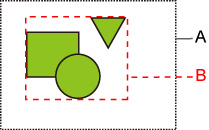
-
コマンドで指定された作図範囲
-
図形データの領域
このような作図イメージは通常、作図範囲が設定されていますが、作図範囲が設定されていない場合は、印刷時に画像が欠けることがあります。
作図範囲が設定されていない場合は[検出サイズ]を選んで印刷してください。
作図範囲が設定されている場合と、されていない場合の各設定について説明します。
-
作画範囲が設定されている場合:
[しない](初期設定)または、[コマンド優先]を選んでいる場合:
作画範囲が設定されていると、その設定に基づいて原点を用紙左上に置いて印刷領域が設定されます。
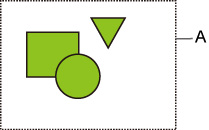
作図イメージは、以下のような印刷イメージで印刷されます。
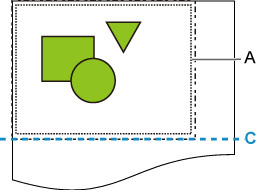
A. コマンドで指定された作図範囲
C. 用紙カット位置
[検出サイズ]の場合は、設定されている作画範囲を利用せずに図形データの領域を検出して印刷します。「作画範囲が設定されていない場合」の「[検出サイズ]を選んでいる場合」を参照してください。
-
作画範囲が設定されていない場合:
選んでいる設定により異なります。
-
[しない]を選んでいる場合:
出力対象領域として、横幅はご使用のプリンターの最大ロール紙幅、縦は最大ロール紙幅の1.5倍に設定されます。用紙カット位置はその外側に設定されます。
-
[コマンド優先]を選んでいる場合:
出力対象領域として、最小画像領域が採用されます。
[検出サイズ]と同じ扱いで印刷されます。
「[検出サイズ]を選んでいる場合」を参照してください。
-
[検出サイズ]を選んでいる場合:
HP-GL/2 の図形データに基づいて、図形が含まれる最小画像領域が検出されます。
また、[コマンド優先]で指定された作画範囲が無い場合、指定できる領域が無いため図形が含まれる最小画像領域が検出されます。
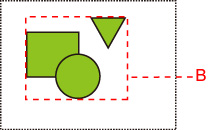
作図イメージは、以下のような印刷イメージで印刷されます。
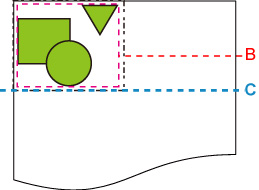
B. 図形データの領域
C. 用紙カット位置
-

